excel如何调整表格行距和列距
时间:
嘉铭873由 分享
excel如何调整表格行距和列距
在excel表格中录入数据时,觉得行距和列距都不太符合,应该怎么进行调整呢?下面随学习啦小编一起来看看吧。
excel调整表格行距和列距的步骤
打开需要操作的Excel表格。
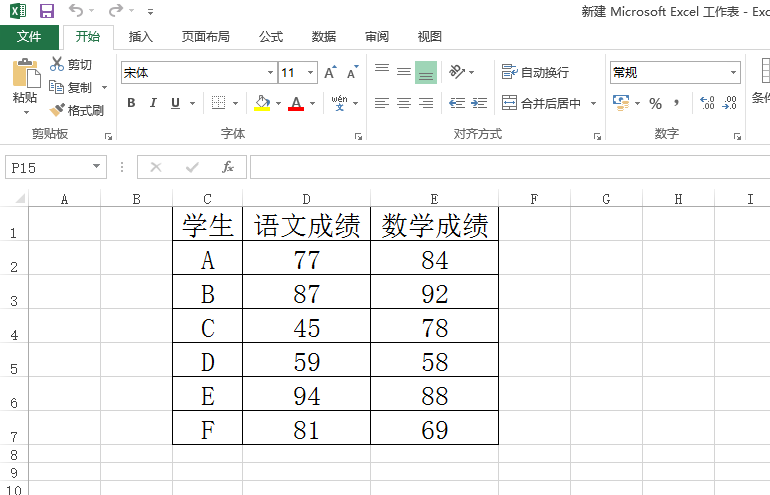
选中单元格的列,单击右键,弹出栏点击列宽。
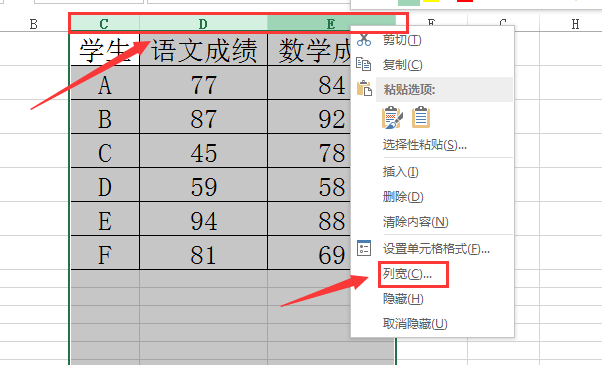
列宽设置栏设定固定值,最后点击确定。

选中单元格的行,单击右键,弹出栏点击行高。
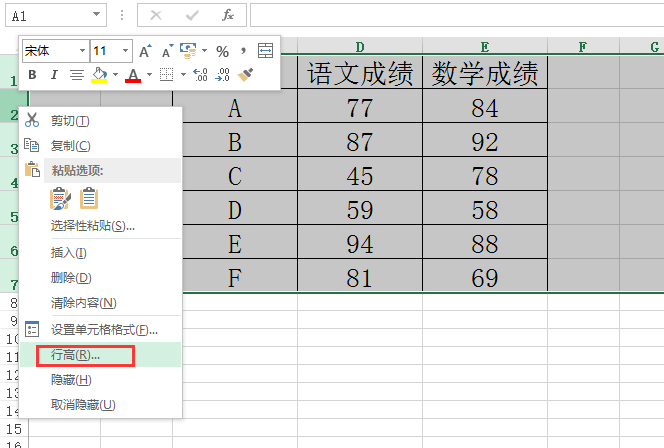
行高设置栏设定固定值,最后点击确定。

设置成功。
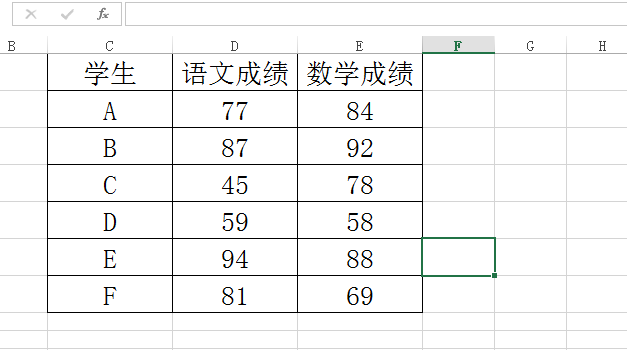
excel调整表格行距和列距相关文章:
